打印每页都显示表头 打印怎么在每一页都加上表头
经验直达:
- 打印怎么在每一页都加上表头
- 打印每页都显示表头
- 如何设置打印每页都有表头
一、打印怎么在每一页都加上表头
打印怎么在每一页都加上表头,方法如下:
Excel中找到【页面布局】-【页面设置】,单击【打印标题】 , 在【工作表】栏找到【打印标题】并点击【顶端标题行】,同时选中表格中标题和表格两行即可 。
excel打印有固定表头的表格步骤:
【打印每页都显示表头 打印怎么在每一页都加上表头】1、启动excel,打开准备好的数据源 , 然后单击菜单栏--“页面布局”,单击“页面设置”选项卡里面的红色方框标记按钮 。
2、切换到工作表标签,在打印标题中我们可以看到顶端标题行这一选项,点击右侧的按钮 。
3、这时会返回到表格主页面 , 我们选中表头部分,也就是你想要每页开头都显示的部分 。

wps如何在打印的时候每一页都有表头:
1、用wps打开要编辑的文档 。
2、点击页面布局 。
3、找到并点击打印标题 。
4、打开页面设置窗口,在窗口中点击顶部标题行后面的选择按钮 。
5、拖动选中要设置的标题行的区域 。
6、依次点击文件、打印、打印预览 。
7、这样每一页打印后都带有表头 。
在我们日常办公中,如果我们想要每页都能够打印出标题行的话,那么就可以在wps表格中设置一下,将想要打印的表格打开,然后在页面布局下找到打印标题的功能,将该功能打开之后,在顶端标题那里,点击后面的图标,随后选中表格的标题整行 。
最后返回到打印设置页面中就可以进行打印了,打印出来的每页纸张中都会含有标题行,在使用这个方法进行操作是非常简单的 。
二、打印每页都显示表头
打印每页都显示表头的方法如下:
工具/原料:Dell游匣G15、win10、WPS2020
1、在桌面上双击WPS表格的快捷图标,打开WPS表格这款软件,进入WPS表格的操作界面 。
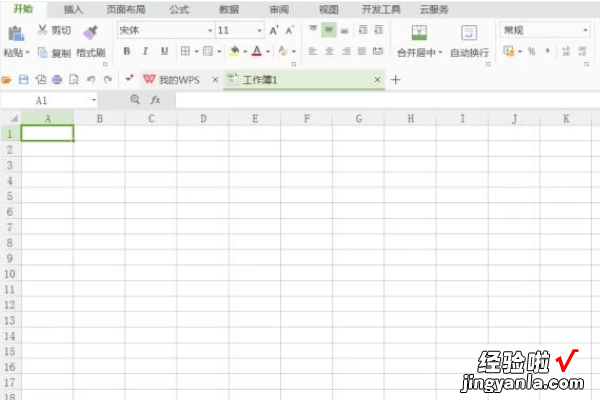
2、在该界面内按下Ctrl O键弹出打开对话框,在该对话框内找到我们需要的文件 。

3、打开文件后在菜单里找到页面布局菜单 。
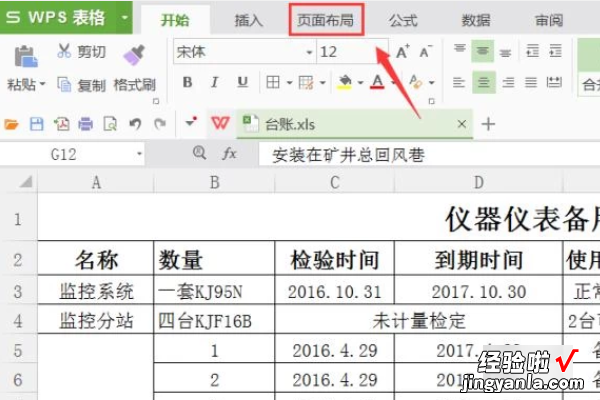
4、点击页面布局菜单里在其编辑区里找到页边距选项 。
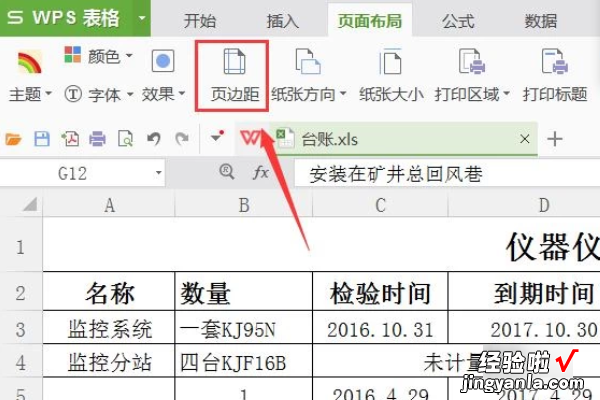
5、点击页边距选项 , 弹出页面设置对话框 。
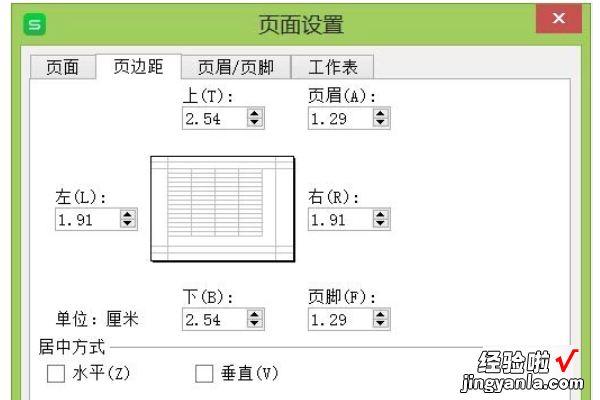
6、在页面设置对话框内找到工作表选项 。
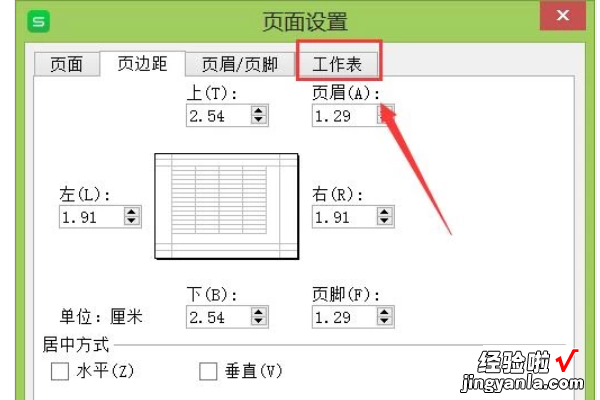
7、点击工作表选项,在其内找到顶端标题行后的选择按钮 。
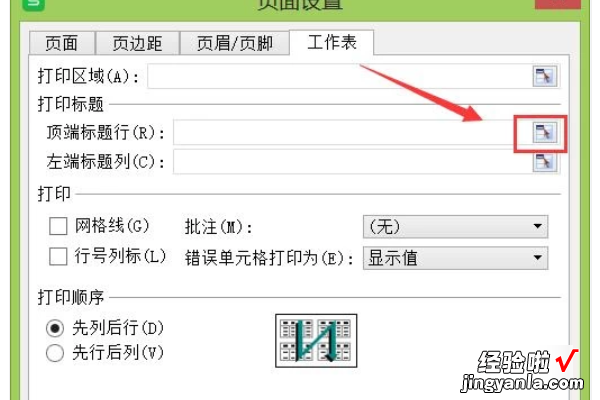
8、点击该选择按钮,在表格内选择表头的单元格 。
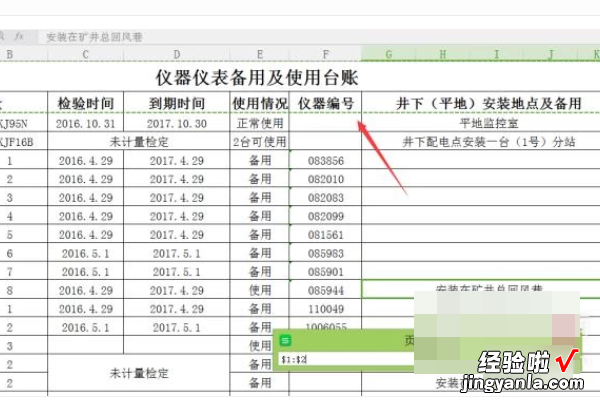
9、选择好单元格后在页面设置里可以看到我们引用的单元格 。
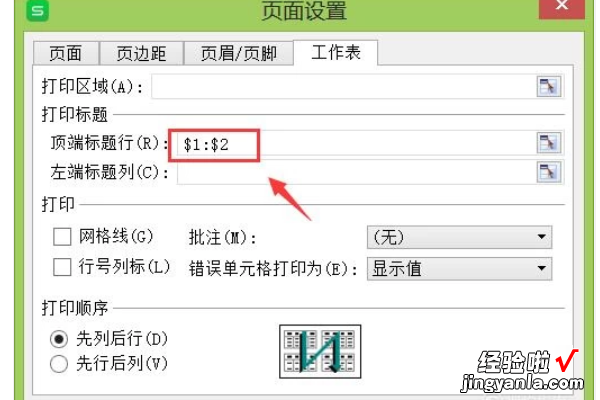
三、如何设置打印每页都有表头
演示版本:WPS2019 , 适用系统:windows 。
打印表头设置步骤:
步骤1:首先进入表格,点击“页面布局”,然后点击“打印标题或表头” 。
步骤2:点击“工作表”,点击“打印标题”栏目下的“顶端标题行”图标 。
步骤3:拉选表格首行,点击“打印预览”还可以查看是不是我们想要的打印效果 。
步骤4:点击“确定” , 这样打印出来的表格每页都有表头了 。
WPSOffice是由金山软件股份有限公司自主研发的一款办公软件套装,可以实现办公软件最常用的文字、表格、演示等多种功能 。具有内存占用低、运行速度快、体积小巧、强大插件平台支持、免费提供海量在线存储空间及文档模板、支持阅读和输出PDF文件、全面兼容微软MicrosoftOffice格式(doc/docx/xls/xlsx/ppt/pptx等)独特优势 。覆盖Windows、Linux、Android、iOS等多个平台 。
